Chuỗi con trong Excel
Không có hàm SUBSTRING trong Excel. Sử dụng MID, LEFT, RIGHT, FIND, LEN, SUBSTITUTE, REPT, TRIM và hàm MAX trong Excel để trích xuất chuỗi con.
Mid
Để trích xuất một chuỗi con, bắt đầu ở giữa một chuỗi, hãy sử dụng hàm MID trong Excel.

Giải thích: hàm MID bắt đầu ở vị trí 7 (O) và trích xuất 6 ký tự.
Left
Để trích xuất các ký tự ngoài cùng bên trái từ một chuỗi, hãy sử dụng hàm LEFT trong Excel.

Để trích xuất một chuỗi con (có độ dài bất kỳ) trước dấu gạch ngang, hãy thêm hàm FIND.
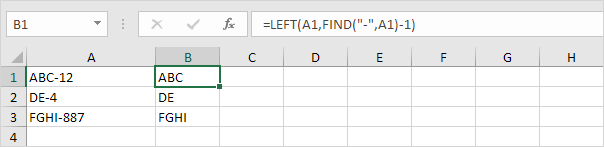
Giải thích: hàm FIND tìm vị trí của dấu gạch ngang. Trừ 1 từ kết quả này để trích ra đúng số ký tự ngoài cùng bên trái.
Công thức hiển thị ở trên giảm thành LEFT (A1,4-1).
Đúng
Để trích xuất các ký tự ngoài cùng bên phải từ một chuỗi, hãy sử dụng hàm RIGHT trong Excel.

Để trích xuất một chuỗi con (có độ dài bất kỳ) sau dấu gạch ngang, hãy thêm hàm LEN và hàm FIND.
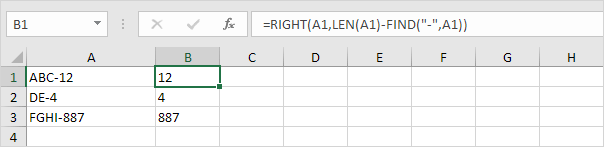
Giải thích: hàm LEN trả về độ dài của chuỗi. Hàm FIND tìm vị trí của dấu gạch ngang. Trừ các giá trị này để trích ra đúng số ký tự ngoài cùng bên phải. Công thức hiển thị ở trên giảm thành RIGHT (A1,6-4).
Chuỗi con giữa các dấu ngoặc đơn
Để trích xuất một chuỗi con giữa các dấu ngoặc đơn (hoặc dấu ngoặc nhọn, dấu ngoặc nhọn, dấu gạch chéo, v.v.), hãy sử dụng hàm MID và hàm FIND trong Excel.
-
Công thức dưới đây gần như hoàn hảo.
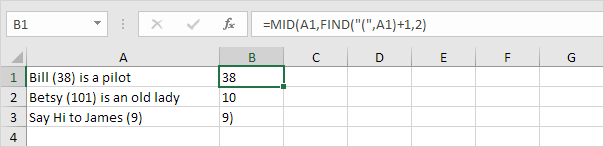
Giải thích: hàm FIND tìm vị trí của dấu ngoặc mở. Thêm 1 để tìm vị trí bắt đầu của chuỗi con. Công thức hiển thị ở trên giảm xuống MID (A1,6 + 1,2). Hàm MID này luôn trích xuất 2 ký tự.
-
Thay thế đối số 2 (đối số thứ ba) bằng một công thức trả về độ dài của chuỗi con.
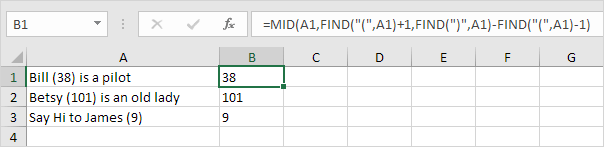
Giải thích: trừ vị trí của dấu ngoặc mở và giá trị 1 từ vị trí của dấu ngoặc đóng để tìm độ dài chính xác của chuỗi con.
Chuỗi con chứa văn bản cụ thể
Để trích xuất một chuỗi con chứa văn bản cụ thể (ví dụ: ký hiệu @), hãy sử dụng hàm SUBSTITUTE, REPT, MID, FIND, TRIM và MAX trong Excel.
-
Đầu tiên, sử dụng hàm SUBSTITUTE và hàm REPT để thay thế một khoảng trắng duy nhất bằng 100 khoảng trắng (hoặc bất kỳ số lớn nào khác).
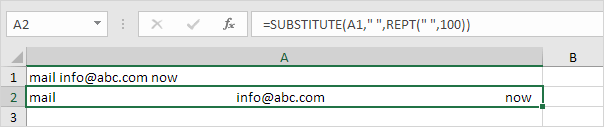
-
Hàm Tới MID bên dưới bắt đầu vị trí 50 (1/2 * số lớn) trước vị trí của ký hiệu @ và trích xuất 100 (số lớn) ký tự.
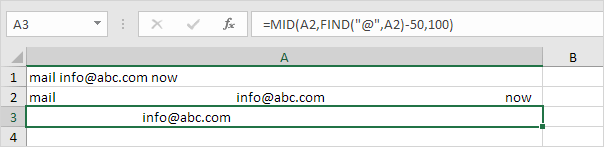
-
Sử dụng hàm TRIM để loại bỏ các khoảng trắng ở đầu và cuối.
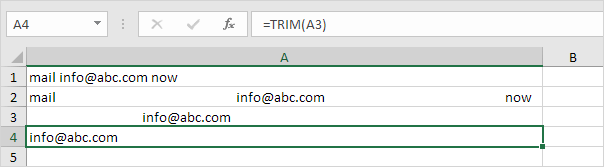
-
Đặt tất cả lại với nhau.
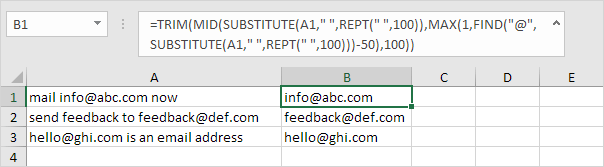
Lưu ý: ở bước 2, hàm MID bắt đầu 50 vị trí trước vị trí của ký hiệu @. Nếu địa chỉ email là từ đầu tiên trong câu (ô A3), điều này dẫn đến vị trí bắt đầu phủ định. Trong trường hợp này, hàm MAX (xem công thức ở trên) trả về 1.
Flash Fill
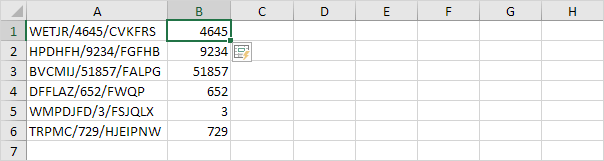
Lưu ý: Excel không chèn công thức, nếu bạn thay đổi chuỗi văn bản trong cột A, Excel sẽ không cập nhật các số trong cột B.